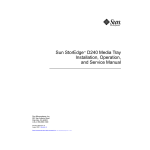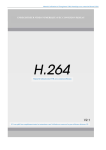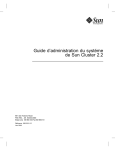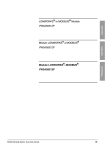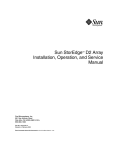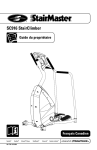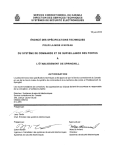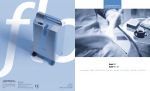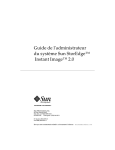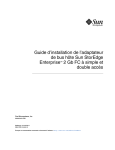Download Sun StorEdge D240 Media Tray Installation, Operation, and Service
Transcript
Manuel d’installation, d’utilisation et d’entretien du plateau de stockage Sun StorEdge™ D240, montable en armoire Sun Microsystems, Inc. 901 San Antonio Road Palo Alto, CA 94303 U.S.A. 650-960-1300 Réf. n˚ 806-4873-10 Octobre 2000, révision A Prière d’envoyer vos commentaires sur ce document à : [email protected] Copyright 2000 Sun Microsystems, Inc., 901 San Antonio Road • Palo Alto, CA 94303-4900 Etats-Unis. Tous droits réservés. Ce produit ou document est protégé par un copyright et distribué avec des licences qui en restreignent l’utilisation, la copie, la distribution, et la décompilation. Aucune partie de ce produit ou document ne peut être reproduite sous aucune forme, par quelque moyen que ce soit, sans l’autorisation préalable et écrite de Sun et de ses bailleurs de licence, s’il y en a. Le logiciel détenu par des tiers, et qui comprend la technologie relative aux polices de caractères, est protégé par un copyright et licencié par des fournisseurs de Sun. Des parties de ce produit pourront être dérivées des systèmes Berkeley BSD licenciés par l’Université de Californie. UNIX est une marque déposée aux Etats-Unis et dans d’autres pays et licenciée exclusivement par X/Open Company, Ltd. La notice suivante est applicable à Netscape Communicator™: Copyright 1995 Netscape Communications Corporation. Tous droits réservés. Sun, Sun Microsystems, the Sun logo, AnswerBook2, docs.sun.com, Sun Enterprise, SunVTS, Sun StorEdge, Solstice DiskSuite, et Solaris sont des marques de fabrique ou des marques déposées, ou marques de service, de Sun Microsystems, Inc. aux Etats-Unis et dans d’autres pays. Toutes les marques SPARC sont utilisées sous licence et sont des marques de fabrique ou des marques déposées de SPARC International, Inc. aux Etats-Unis et dans d’autres pays. Les produits portant les marques SPARC sont basés sur une architecture développée par Sun Microsystems, Inc. L’interface d’utilisation graphique OPEN LOOK et Sun™ a été développée par Sun Microsystems, Inc. pour ses utilisateurs et licenciés. Sun reconnaît les efforts de pionniers de Xerox pour la recherche et le développement du concept des interfaces d’utilisation visuelle ou graphique pour l’industrie de l’informatique. Sun détient une licence non exclusive de Xerox sur l’interface d’utilisation graphique Xerox, cette licence couvrant également les licenciés de Sun qui mettent en place l’interface d’utilisation graphique OPEN LOOK et qui en outre se conforment aux licences écrites de Sun. CETTE PUBLICATION EST FOURNIE "EN L’ETAT" ET AUCUNE GARANTIE, EXPRESSE OU IMPLICITE, N’EST ACCORDEE, Y COMPRIS DES GARANTIES CONCERNANT LA VALEUR MARCHANDE, L’APTITUDE DE LA PUBLICATION A REPONDRE A UNE UTILISATION PARTICULIERE, OU LE FAIT QU’ELLE NE SOIT PAS CONTREFAISANTE DE PRODUIT DE TIERS. CE DENI DE GARANTIE NE S’APPLIQUERAIT PAS, DANS LA MESURE OU IL SERAIT TENU JURIDIQUEMENT NUL ET NON AVENU. Papier recyclable Regulatory Compliance Statements Your Sun product is marked to indicate its compliance class: • • • • Federal Communications Commission (FCC) — USA Industry Canada Equipment Standard for Digital Equipment (ICES-003) - Canada Voluntary Control Council for Interference (VCCI) — Japan Bureau of Standards Metrology and Inspection (BSMI) — Taiwan Please read the appropriate section that corresponds to the marking on your Sun product before attempting to install the product. FCC Class A Notice This device complies with Part 15 of the FCC Rules. Operation is subject to the following two conditions: 1. This device may not cause harmful interference. 2. This device must accept any interference received, including interference that may cause undesired operation. Note: This equipment has been tested and found to comply with the limits for a Class A digital device, pursuant to Part 15 of the FCC Rules. These limits are designed to provide reasonable protection against harmful interference when the equipment is operated in a commercial environment. This equipment generates, uses, and can radiate radio frequency energy, and if it is not installed and used in accordance with the instruction manual, it may cause harmful interference to radio communications. Operation of this equipment in a residential area is likely to cause harmful interference, in which case the user will be required to correct the interference at his own expense. Shielded Cables: Connections between the workstation and peripherals must be made using shielded cables to comply with FCC radio frequency emission limits. Networking connections can be made using unshielded twisted-pair (UTP) cables. Modifications: Any modifications made to this device that are not approved by Sun Microsystems, Inc. may void the authority granted to the user by the FCC to operate this equipment. FCC Class B Notice This device complies with Part 15 of the FCC Rules. Operation is subject to the following two conditions: 1. This device may not cause harmful interference. 2. This device must accept any interference received, including interference that may cause undesired operation. Note: This equipment has been tested and found to comply with the limits for a Class B digital device, pursuant to Part 15 of the FCC Rules. These limits are designed to provide reasonable protection against harmful interference in a residential installation. This equipment generates, uses and can radiate radio frequency energy and, if not installed and used in accordance with the instructions, may cause harmful interference to radio communications. However, there is no guarantee that interference will not occur in a particular installation. If this equipment does cause harmful interference to radio or television reception, which can be determined by turning the equipment off and on, the user is encouraged to try to correct the interference by one or more of the following measures: • • • • Reorient or relocate the receiving antenna. Increase the separation between the equipment and receiver. Connect the equipment into an outlet on a circuit different from that to which the receiver is connected. Consult the dealer or an experienced radio/television technician for help. Shielded Cables: Connections between the workstation and peripherals must be made using shielded cables in order to maintain compliance with FCC radio frequency emission limits. Networking connections can be made using unshielded twisted pair (UTP) cables. Modifications: Any modifications made to this device that are not approved by Sun Microsystems, Inc. may void the authority granted to the user by the FCC to operate this equipment. iii ICES-003 Class A Notice - Avis NMB-003, Classe A This Class A digital apparatus complies with Canadian ICES-003. Cet appareil numérique de la classe A est conforme à la norme NMB-003 du Canada. ICES-003 Class B Notice - Avis NMB-003, Classe B This Class B digital apparatus complies with Canadian ICES-003. Cet appareil numérique de la classe B est conforme à la norme NMB-003 du Canada. iv Manuel d’installation, d’utilisation et d’entretien de Sun StorEdge D240 • octobre 2000 BSMI Class A Notice The following statement is applicable to products shipped to Taiwan and marked as Class A on the product compliance label. v vi Manuel d’installation, d’utilisation et d’entretien de Sun StorEdge D240 • octobre 2000 Conformité aux normes de sécurité Ce texte traite des mesures de sécurité qu’il convient de prendre pour l’installation d’un produit Sun Microsystems. Mesures de sécurité Pour votre protection, veuillez prendre les précautions suivantes pendant l’installation du matériel : ■ Suivre tous les avertissements et toutes les instructions inscrites sur le matériel. ■ Vérifier que la tension et la fréquence de la source d’alimentation électrique correspondent à la tension et à la fréquence indiquées sur l’étiquette de classification de l’appareil. ■ Ne jamais introduire d’objets quels qu’ils soient dans une des ouvertures de l’appareil. Vous pourriez vous trouver en présence de hautes tensions dangereuses. Tout objet conducteur introduit de la sorte pourrait produire un court-circuit qui entraînerait des flammes, des risques d’électrocution ou des dégâts matériels. Symboles Vous trouverez ci-dessous la signification des différents symboles utilisés : Attention – Risques de blessures corporelles et de dégâts matériels. Veuillez suivre les instructions Attention – Surface à température élevée. Evitez le contact. La température des surfaces est élevée et leur contact peut provoquer des blessures corporelles. Attention – Présence de tensions dangereuses. Pour éviter les risques d’électrocution et de danger pour la santé physique, veuillez suivre les instructions. vii Modification du matériel Ne pas apporter de modification mécanique ou électrique au matériel. Sun Microsystems n’est pas responsable de la conformité réglementaire d’un produit Sun qui a été modifié. Positionnement d’un produit Sun Attention – Pour assurer le bon fonctionnement de votre produit Sun et pour l’empêcher de surchauffer, il convient de ne pas obstruer ni recouvrir les ouvertures prévues dans l’appareil. Un produit Sun ne doit jamais être placé à proximité d’un radiateur ou d’une source de chaleur. Attention – Le niveau de pression acoustique au poste de travail s'élève selon la norme DIN 45 635 section 1000, à 70 dB (A) ou moins. Conformité SELV Sécurité : les raccordements E/S sont conformes aux normes SELV. Connexion du cordon d’alimentation Attention – Les produits Sun sont conçus pour fonctionner avec des alimentations monophasées munies d’un conducteur neutre mis à la terre. Pour écarter les risques d’électrocution, ne pas brancher de produit Sun dans un autre type d’alimentation secteur. En cas de doute quant au type d’alimentation électrique du local, veuillez vous adresser au directeur de l’exploitation ou à un électricien qualifié. Attention – Tous les cordons d’alimentation n’ont pas forcément la même puissance nominale en matière de courant. Les rallonges d’usage domestique n’offrent pas de protection contre les surcharges et ne sont pas prévues pour les systèmes d’ordinateurs. Ne pas utiliser de rallonge d’usage domestique avec votre produit Sun. Attention – Votre produit Sun a été livré équipé d’un cordon d’alimentation à trois fils (avec prise de terre). Pour écarter tout risque d’électrocution, branchez toujours ce cordon dans une prise mise à la terre. viii Manuel d’installation, d’utilisation et d’entretien de Sun StorEdge D240 • octobre 2000 Conformité aux certifications Laser Les produits Sun qui font appel aux technologies lasers sont conformes aux normes de la classe 1 en la matière. Class 1 Laser Product Luokan 1 Laserlaite Klasse 1 Laser Apparat Laser KLasse 1 DVD-ROM/CD-ROM Attention – L’utilisation de contrôles, de réglages ou de performances de procédures autre que celle spécifiée dans le présent document peut provoquer une exposition à des radiations dangereuses. GOST-R Certification Mark ix x Manuel d’installation, d’utilisation et d’entretien de Sun StorEdge D240 • octobre 2000 Declaration of Conformity Compliance Model Number: 2050 Product Name: Sun StorEdge™ D240 Rackmount Media Tray EMC European Union This equipment complies with the following requirements of the EMC Directive 89/336/EEC: EN55022:1995 / CISPR22:1997 EN550024:1998 EN61000-4-2 EN61000-4-3 EN61000-4-4 EN61000-4-5 EN61000-4-6 EN61000-4-8 EN61000-4-11 EN61000-3-2:1995 EN61000-3-3:1995 Class A 4 kV (Direct), 8 kV (Air) 3 V/m 1.0 kV Power Lines, 0.5 kV Signal Lines 1 kV Line-Line, 2 kV Line-Gnd Power Lines 3V 3 A/m Pass Pass Pass Safety This equipment complies with the following requirements of Low Voltage Directive 73/23/EEC: EC Type Examination Certificates: EN60950:1992, 2nd Edition Amendments 1,2,3,4,11 TUV Rheinland Certificate No. IEC 950:1991, 2nd Edition, Amendments 1,2,3,4, Evaluated to all CB Countries CB Scheme Certificate No. Supplementary Information: This product was tested and complies with all the requirements for the CE Mark. _______________________________ Dennis P. Symanski Manager, Compliance Engineering Sun Microsystems, Inc. 901 San Antonio Road, MPK15-102 Palo Alto, CA 94303-4900, USA Tel: 650-786-3255 Fax: 650-786-3723 DATE ______________________________ Peter Arkless DATE Quality Manager Sun Microsystems Scotland, Limited Springfield, Linlithgow West Lothian, EH49 7LR Scotland, United Kingdom Tel: 0506 670000 Fax: 0506 760011 xi xii Manuel d’installation, d’utilisation et d’entretien de Sun StorEdge D240 • octobre 2000 Table des matières Préface 1. 2. 3. xv Description du produit 1-1 1.1 Aspect du produit 1.2 Description du produit 1.3 Configurations matérielles standard 1.4 Armoire 1.5 Environnement logiciel requis Installation 1-2 1-4 1-5 1-6 2-1 2.1 Outils et pièces nécessaires 2.2 Positionnement dans l’armoire 2.3 Installation du plateau de stockage Utilisation 1-5 2-1 2-4 2-6 3-1 3.1 Configuration des lecteurs 3.2 Configuration des bus 3-2 3-3 3.2.1 Commutateur de configuration 3.2.2 Câblage de configuration des bus 3-3 3-4 3.2.2.1 Câbles SCSI externes recommandés 3-4 3.2.2.2 Câblage de bus entier et réglage du commutateur 3-4 3.2.2.3 Câblage de bus divisé et réglage du commutateur 3-5 xiii 4. 3.3 Configuration requise pour la connexion de l’hôte SCSI 3.4 Mise sous tension et hors tension 3.5 Lecture des DEL d’état 3.6 Dépannage 3-9 Précautions logicielles 3.6.2 Problèmes matériels 3-9 3-9 4-1 4.1 Unités remplaçables chez l’utilisateur 4.2 Lecteurs de disques durs 4.3 4.4 4-1 4-2 4.2.1 Lecteurs de disques durs enfichables à chaud 4.2.2 Ajout de lecteurs de disque dur 4.2.3 Remplacement d’un lecteur de disque dur 4-2 4-3 4-6 4.2.3.1 Remplacement d’une unité utilisant un système de fichiers UNIX 4-7 4.2.3.2 Remplacement d’un lecteur utilisant le logiciel Solstice DiskSuite 4-10 Lecteur DVD-ROM, lecteur de bande, ou lecteur de disque dur sur glissière de guidage 4-15 4.3.1 Retrait d’une glissière de guidage 4.3.2 Remise en place d’une glissière de guidage Alimentation 4-15 4-17 4.4.1 Retrait d’une alimentation 4.4.2 Remise en place d’une alimentation A. Caractéristiques techniques du produit xiv 3-6 3-7 3.6.1 Entretien 3-5 A.1 Caractéristiques électriques A-1 A.2 Caractéristiques physiques A-2 A.3 Caractéristiques ambiantes A-2 A.4 Caractéristiques logicielles A-3 4-17 4-18 A-1 Manuel d’installation, d’utilisation et d’entretien de Sun StorEdge D240 • octobre 2000 4-16 Préface Le Manuel d’installation, d’utilisation et d’entretien de Sun StorEdge D240, fournit des informations et explique les procédures à suivre pour installer, utiliser et entretenir le plateau de stockage montable en armoire Sun StorEdge™. Ces procédures sont destinées à un administrateur système expérimenté. Utilisation des commandes UNIX Ce document ne contient pas d’informations sur les commandes et procédures de base d’UNIX® telles que l’arrêt ou le démarrage du système et la configuration des périphériques. Pour plus d’informations, reportez-vous aux documents suivants : ■ Guide des périphériques Sun Solaris ■ Documentation en ligne AnswerBook2™ de l’environnement d’exploitation Solaris™ Tout autre documentation accompagnant les logiciels livrés avec votre système xv Conventions Typographiques Police Signification Exemples AaBbCc123 Noms de commandes, fichiers et répertoires ; messages-système Editez votre fichier .login . Utilisez ls -a pour obtenir la liste de tous les fichiers. % Vous avez du courrier en attente. AaBbCc123 Caractères saisis par l’utilisateur, par opposition aux messages du système % su Mot de passe : AaBbCc123 Titres de manuels, nouveaux mots ou expressions, mots mis en évidence Reportez-vous au Chapitre 6 du Manuel de l’Utilisateur. Ces options sont appelées options de classe. Pour effectuer cette opération, vous devez être super-utilisateur. Substitut d’argument dans une commande ; il doit être remplacé par une valeur ou un Pour supprimer un fichier, tapez nom réel rm nom_fichier. Prompts de Shell xvi Shell Prompt C shell nom_machine% Super-utilisateur C shell nom_machine# Bourne shell et Korn shell $ Super-utilisateur Bourne shell et Korn shell # Manuel d’installation, d’utilisation et d’entretien de Sun StorEdge D240 • octobre 2000 Documentation connexe Application Titre Référence Installation Sun StorEdge Expansion Cabinet Airflow Baffle Installation Guide 806-0274 Sun StorEdge Expansion Cabinet Installation Guide for the Sun Enterprise™ 4x00 805-7687 Sun StorEdge DVD 10X Installation and User’s Guide 806-5518 Sun StorEdge DDS-4 Tape Drive Installation and User’s Guide 806-3313 Installation et entretien Sun StorEdge Expansion Cabinet Installation and Service Manual 805-3067 Réalisation de tests de diagnostic SunVTS™ 4.0 Test Reference Manual 806-2058 SunVTS 4.0 User’s Guide 806-2057 Installation et utilisation Positionnement du plateau de stockage montable en armoire http://docs.sun.com Clicquez sur Stockage, puis sur Rackmount Placement Matrix Documentation Sun sur le Web Le site Web docs.sun.comsm vous permet d’accéder à la documentation technique Sun sur le Web. Vous pouvez parcourir le fichier d’archive docs.sun.com ou rechercher un titre d’ouvrage ou un thème spécifique sur : http://docs.sun.com Préface xvii Commande de documentation Sun Fatbrain.com, librairie en ligne professionnelle, possède une sélection de documents sur les produits Sun Microsystems, Inc. Pour obtenir une liste des documents et savoir comment commander, visitez le centre de documentation Sun sur Fatbrain.com à l’adresse : http://www.fatbrain.com/documentation/sun Vos commentaires sont les bienvenus Nous souhaitons améliorer notre documentation. Vos commentaires et suggestions sont donc les bienvenus. Vous pouvez nous envoyer vos commentaires par courrier électronique à : [email protected] N’oubliez pas d’indiquer le numéro de référence de votre document dans l’espace réservé à l’objet de votre courrier électronique. xviii Manuel d’installation, d’utilisation et d’entretien de Sun StorEdge D240 • octobre 2000 CHAPITRE 1 Description du produit Ce chapitre se compose des sections suivantes : ■ ■ ■ ■ ■ Section Section Section Section Section 1.1 1.2 1.3 1.4 1.5 “Aspect du produit” page 1-2 “Description du produit” page 1-4 “Configurations matérielles standard” page 1-5 “Armoire” page 1-5 “Environnement logiciel requis” page 1-6 1-1 1.1 Aspect du produit FIGURE 1-1 Lecteur DVD-ROM FIGURE 1-2 1-2 Plateau montable en armoire Sun StorEdge D240 avec cache avant amovible Lecteurs de disque dur dans console Lecteur de bande DDS-4 Plateau de stockage montable en armoire, façade avant : configuration type Manuel d’installation, d’utilisation et d’entretien de Sun StorEdge D240 • octobre 2000 Commutateur de configuration DEL bus divisé Entrée Sortie Alimentation (PS1) DEL bus entier Entrée Sortie Connecteurs SCSI Alimentation (PSØ) FIGURE 1-3 Plateau de stockage montable en armoire, façade arrière FIGURE 1-4 Rail de montage Chapitre 1 Description du produit 1-3 FIGURE 1-5 1.2 Lecteurs de DVD-ROM et de bande partiellement sortis, sur glissière de guidage. Description du produit Le plateau de stockage montable en armoire, Sun StorEdge D240, peut loger deux lecteurs de supports (bande et optique) et de deux à quatre lecteurs de disques durs. 1-4 ■ Il peut être utilisé comme périphérique E/S d’initialisation pour des configurations montables en armoire de 1828,8 mm. ■ Les supports amovibles sont le lecteur de bande DDS-4 et le lecteur DVD-ROM 10X. ■ Deux logements fixes sont fournis pour des lecteurs de disques durs de 25,4 mm. ■ Le remplacement à chaud permet de retirer et remplacer les lecteurs de disques durs sans couper l’alimentation du plateau. ■ Des lecteurs de disque dur simples de 25,4 mm peuvent également être installés dans les baies de gauche et de droite après avoir été montés sur une glissière de guidage. ■ Le produit possède deux alimentations. Chaque alimentation est pourvue d’un ventilateur avec détecteur de chaleur intégré afin d’assurer la protection d’arrêt thermique. Manuel d’installation, d’utilisation et d’entretien de Sun StorEdge D240 • octobre 2000 Attention – Un plateau SunStorEdge pèse de 11.34 kg à 22.68 kg selon le nombre de lecteurs et d’alimentations installés. Il peut être soulevé par deux personnes ou un appareil de levage mécanique. Attention – Pour mettre hors tension le plateau de stockage, déconnectez les cordons d’alimentation des deux alimentations. 1.3 Configurations matérielles standard TABLEAU 1-1 Configurations de bus entier Type de configuration Lecteur diisque dur Lecteur de bande Lecteur DVD-ROM Lecteurs de disque dur et bande, maximum 2 2 0 Lecteurs de disque dur uniquement, maximum 4 0 0 Lecteurs de disque dur, bande et DVD-ROM. 2 1 1 Remarque – Vous pouvez commander des configurations standard chez Sun. Vous devez assembler les autres configurations avec des lecteurs commandés chez Sun. 1.4 Armoire Le plateau de stockage Sun StorEdge D240 peut être monté dans les armoires Sun suivantes : ■ ■ Armoire d’extension Sun StorEdge Armoire système Sun Enterprise 1828,8 mm Chapitre 1 Description du produit 1-5 1.5 Environnement logiciel requis ■ ■ 1-6 Evironnement d’exploitation Solaris™ 8. Outil de diagnostic, SunVTS™ 4.0. Manuel d’installation, d’utilisation et d’entretien de Sun StorEdge D240 • octobre 2000 CHAPITRE 2 Installation Ce chapitre se compose des sections suivantes : ■ ■ ■ 2.1 Section 2.1 “Outils et pièces nécessaires” page 2-1 Section 2.2 “Positionnement dans l’armoire” page 2-4 Section 2.3 “Installation du plateau SunStorEdge” page 2-6 Outils et pièces nécessaires Vous aurez besoin des outils et des pièces suivantes : ■ ■ ■ ■ ■ ■ ■ Un tournevis Phillips n˚ 2 Une clé ou un tournevis dynamométrique Deux rails de montage Un plateau de stockage Sun StorEdge, montable en armoire Quatorze vis à tête ronde Six ou douze vis à tête plate Deux pattes de montage 2-1 2-2 FIGURE 2-1 Rail de montage FIGURE 2-2 Plateau de stockage Sun StorEdge D240, montable en armoire Manuel d’installation, d’utilisation et d’entretien de Sun StorEdge D240 • octobre 2000 \ / A B FIGURE 2-3 Vis à tête plate (A) et à tête ronde (B) (agrandissement) FIGURE 2-4 Patte de montage Chapitre 2 Installation 2-3 2.2 Positionnement dans l’armoire Quatre plateaux SunStorEdge maximum peuvent être placés dans une armoire. FIGURE 2-5 Positionnement d’un plateau de stockage dans une armoire Sun Enterprise Attention – Un plateau SunStorEdge D240 pèse de 11.34 kg à 22.68 kg selon le nombre de lecteurs et d’alimentations installés. Il peut être soulevé par deux personnes ou par un appareil de levage mécanique. 2-4 Manuel d’installation, d’utilisation et d’entretien de Sun StorEdge D240 • octobre 2000 Plateau Sun StorEdge D240, montable en armoire Autres hôtes ou périphériques de stockage de données FIGURE 2-6 Plateau de stockage placé sur l’étagère d’une armoire Chapitre 2 Installation 2-5 2.3 Installation du plateau de stockage Remarque – Pour obtenir des informations sur les orifices de montage, reportez-vous à : http://docs.sun.com, cliquez sur Stockage, puis sur Rackmount Placement Matrix. 1. Estimez ou mesurez l’espace de montage disponible dans l’armoire. La hauteur du plateau de stockage est de 88,9 mm. 2. Positionnez les orifices d’une patte de montage en face des orifices de l’armoire correspondant à un espacement de 12,7 mm. Les orifices ne sont pas espacés de manière régulière le long de l’armoire. Certains sont espacés de 12,7 mm, d’autres de 15,875 mm. Seuls les orifices espacés de 12,7 mm sont utilisés pour les pattes de montage. FIGURE 2-7 2-6 Positionnement des orifices des pattes de montage en face des orifices de l’armoire. Manuel d’installation, d’utilisation et d’entretien de Sun StorEdge D240 • octobre 2000 3. Fixez les pattes de montage aux côtés avant du plateau de stockage. ■ Si vous montez le plateau de stockage dans l’armoire d’un système Sun Enterprise, placez uniquement les orifices situés à l’arrière de chaque patte de montage en face des orifices situés sur les côtés avant du plateau de stockage (FIGURE 2-8, B). ■ Si vous montez le plateau de stockage dans une armoire d’extension Sun StorEdge, placez les orifices situés à l’avant et à l’arrière de chaque patte de montage en face des orifices situés à l’avant et à l’arrière du plateau de stockage (FIGURE 2-8, A). A B FIGURE 2-8 Fixation d’une patte de montage au plateau de stockage 4. A l’aide d’une clé ou d’un tournevis dynamométrique, serrez les vis à tête plate dans les orifices du haut et du bas pour fixer chaque patte de montage aux côtés avant du plateau de stockage. Serrez chaque vis à un couple de 3.3–4.1 N-m. Chapitre 2 Installation 2-7 5. Fixez les rails de montage. Installez partiellement les vis à tête ronde supérieures dans les orifices de l’armoire sur les côtés droit et gauche de l’armoire. Ne serrez pas les vis complètement. Les trous de serrure situés sur les rails doivent être placés un niveau au-dessus de la vis supérieure de chaque patte de montage. Par exemple : Si vous fixez la vis supérieure de la patte à l’orifice #100, vous devez installer les vis des trous de serrure en face de l’orifice #101. ■ Si vous installez les rails de montage dans une armoire d’un système Sun Enterprise, le trou de serrure situé dans la bride à emboîtement se fixe à l’arrière de l’armoire (FIGURE 2-9, A). ■ Si vous installez les rails de montage dans une armoire d’extension Sun StorEdge, le trou de serrure situé derrière la bride à emboîtement se fixe à l’arrière de l’armoire (FIGURE 2-9, B). B A FIGURE 2-9 2-8 Orifices arrière du rail de montage pour armoires Sun Enterprise (A) et Sun StorEdge (B) Manuel d’installation, d’utilisation et d’entretien de Sun StorEdge D240 • octobre 2000 6. Tout en maintenant chaque rail de montage, faites glisser le trou de serrure arrière derrière la tête de vis arrière. Faites glisser le trou de serrure avant derrière la tête de vis avant. Abaissez le rail afin que les trous de serrure des deux rails de montage reposent sur les vis correspodantes dans l’armoire. 7. Fixez les vis à tête ronde inférieures sur les rails (deux vis par rail). 8. A l’aide d’une clé ou d’un tournevis dynamométrique, serrez toutes les vis à 3.3– 4.1 N-m pour fixer les rails à l’armoire. 9. Faites glisser le plateau de stockage sur les deux rails jusqu’à ce que les pattes de montage reposent complètement contre l’avant de l’armoire (FIGURE 2-10). 1 2 3 4 FIGURE 2-10 Insertion du plateau de stockage sur les rails de montage 10. Utilisez quatre vis (deux par côté) pour fixer les pattes de montage du plateau de stockage à l’armoire et pour fixer l’arrière du plateau à l’arrière de l’armoire. Serrez les vis à un couple de 3.3–4.1 N-m. Chapitre 2 Installation 2-9 2-10 Manuel d’installation, d’utilisation et d’entretien de Sun StorEdge D240 • octobre 2000 CHAPITRE 3 Utilisation Ce chapitre se compose des sections suivantes : ■ ■ ■ ■ ■ ■ Section Section Section Section Section Section 3.1 3.2 3.3 3.4 3.5 3.6 “Configuration des lecteurs” page 3-2 “Configuration des bus” page 3-3 “Configuration requise pour la connexion de l’hôte SCSI” page 3-6 “Mise sous tension et hors tension” page 3-6 “Lecture des DEL d’état” page 3-7 “Dépannage” page 3-9 3-1 3.1 Configuration des lecteurs Lecteur gauche Lecteur disque dur supérieur Lecteur droit Lecteur disque dur inférieur FIGURE 3-1 Position des lecteurs (façade avant) TABLEAU 3-1 Unité ID Lecteur disque dur supérieur 1 Lecteur disque dur inférieur 0 Lecteur gauche 6 Lecteur droit 4 TABLEAU 3-2 3-2 ID adresse SCSI cible d’un bus entier ID adresse SCSI cible d’un bus divisé Unité ID Lecteur disque dur supérieur 0 Lecteur disque dur inférieur 0 Lecteur gauche 6 Lecteur droit 6 Manuel d’installation, d’utilisation et d’entretien de Sun StorEdge D240 • octobre 2000 3.2 Configuration des bus Remarque – Dans le schéma ci-dessous, la lettre “t” désigne un lecteur. Le numéro qui suit la lettre est l’ID de l’adresse SCSI cible (voir également TABLEAU 3-1 et TABLEAU 3-2). Les emplacements physiques de montage présentés sur le schéma correspondent aux indications de la FIGURE 3-1. Les traits en gras indiquent la façon dont les périphériques sont configurés par bus divisé. t0 t1 t6 t0 t0 Bus entier FIGURE 3-2 3.2.1 t6 t6 t4 Bus divisé Configuration de quatre Lecteurs Commutateur de configuration Le panneau arrière du plateau de stockage est doté d’un commutateur de configuration à deux positions. ■ Positionné à gauche, le commutateur est réglé sur une configuration de bus divisé et la DEL, située à gauche du commutateur, s’allume. ■ Positionné à droite, le commutateur est réglé sur une configuration de bus entier et la LED, située à droite du commutateur, s’allume. Sur la FIGURE 3-3, le commutateur est positionné à droite pour une configuration de bus entier. Commutateur de configuration FIGURE 3-3 Emplacement du commutateur de configuration sur le panneau arrière Chapitre 3 Utilisation 3-3 3.2.2 Câblage de configuration des bus 3.2.2.1 Câbles SCSI externes recommandés Attention – L’utilisation de câbles autres que ceux fournis avec votre plateau Sun StorEdge D240 ou que les câbles recommandés par Sun peut entraîner une perte de données. Vous devez utiliser des câbles compatibles UltraSCSI pour atteindre des vitesses UltraSCSI. TABLEAU 3-3 3.2.2.2 Câbles SCSI externes recommandés Cables Mètres Câble à broches 68-68 0,8 Câble à broches 68-68 ou 50-68 2,0 Câblage de bus entier et réglage du commutateur Remarque – Une terminaison externe n’est pas nécessaire sur les ports SCSI inutilisés. Câble d’entrée de l’hôte Commutateur de configuration Câble E/S SCSI court FIGURE 3-4 3-4 Câblage de configuration de bus entier Manuel d’installation, d’utilisation et d’entretien de Sun StorEdge D240 • octobre 2000 3.2.2.3 Câblage de bus divisé et réglage du commutateur Remarque – Une terminaison externe n’est pas nécessaire sur les ports SCSI inutilisés. Commutateur de configuration Câble d’entrée de l’hôte FIGURE 3-5 3.3 Câble d’entrée de l’hôte Câblage de configuration de bus bivisé Configuration requise pour la connexion de l’hôte SCSI Le plateau de stockage doit être connecté à un adaptateur SCSI séparé, configuré sur l’hôte. Attention – Le plateau de stockage possède des adresses de disque fixes qui peuvent entrer en conflit avec les adresses des périphériques système. Ne pas connecter le plateau de stockage à la carte d’un système hôte ou d’un contrôleur SCSI qui possède des disques internes. Chapitre 3 Utilisation 3-5 3.4 Mise sous tension et hors tension Le plateau de stockage ne possède pas son propre interrupteur de mise sous tension et hors tension. Pour alimenter l’appareil en CA, connectez le cordon d’alimentation de chaque alimentation à une source de CA. Pour supprimer toute tension d’alimentation, retirez le cordon d’alimentation de chaque alimentation. Alimentation (PS1) FIGURE 3-6 Alimentation (PSØ) Emplacements des alimentations électriques (façade arrière) Attention – Avant de mettre hors tension le plateau de stockage, vous devez mettre le bus SCSI en position de repos pour ne pas risquer de perdre des données. Consultez le Guide des périphériques Sun Solaris adapté à la version de l’environnement d’exploitation Solaris que vous utilisez pour connaître la procédure logicielle à effectuer. 3-6 Manuel d’installation, d’utilisation et d’entretien de Sun StorEdge D240 • octobre 2000 3.5 Lecture des DEL d’état Toutes les diodes électro-luminescentes (DEL) du panneau avant sont visibles, que le cache avant soit ou non en place , et que les lecteurs soient ou non installés. TABLEAU 3-4 Description des DEL d’état du lecteur de disque Dur (Façade avant du système) Indication Etat Verte, continue Lecteur présent, inactif Verte, clignotante Lecteur présent, actif Eteinte Lecteur absent Etat du lecteur supérieur Alimentation (verte) Erreur système (ambre) Etat du lecteur inférieur DEL avant (cache avant retiré) FIGURE 3-7 TABLEAU 3-5 Descriptions des DEL d’état du système (façade avant du système) Indication Etat Verte Alimentation branchée, sur marche, normale. Eteinte Alimentation absente ou cordons d’alimentation non connectés. Ambre Echec alimentations ou ventilateur, ou bien fonctionnement du système sur une seule alimentation. Chapitre 3 Utilisation 3-7 FIGURE 3-8 TABLEAU 3-6 Emplacements des DEL d’état de l’alimentation DEL d’état de l’alimentation Icône du panneau arrière Indication Etat Verte Sorties CC Ambre Erreur Peut couper l’alimentation, normal* Bleue Verte Entrée CA *Le second bloc d’alimentation doit fonctionner normalement. 3-8 Manuel d’installation, d’utilisation et d’entretien de Sun StorEdge D240 • octobre 2000 3.6 Dépannage 3.6.1 Précautions logicielles 3.6.2 ■ Assurez-vous que chaque périphérique SCSI possède sa propre ID cible. ■ Avec une configuration de bus divisé, assurez-vous que chaque hôte possède une seule ID hôte. ■ Assurez-vous d’avoir tous les patchs logiciels nécessaires. Problèmes matériels Le TABLEAU 3-7 énumère tous les problèmes qui peuvent se produire, la façon de déterminer la cause des problèmes et les mesures à prendre pour les régler. TABLEAU 3-7 Résolution des pannes affectant les lecteurs de disque dur du plateau de stockage Si : Alors : Action(s) : Un lecteur de disque dur ne répond pas. Assurez-vous que le(s) câble(s) SCSI est connecté correctement. Vérifiez si des broches de connecteur sont éventuellement pliées. Connectez le(s) câble(s) SCSI correctement. Vérifiez la connexion entre le connecteur du lecteur et le connecteur de la carte logique principale. Assurez-vous que le lecteur est installé dans la baie de rangement qui lui est assigné. Assurez-vous que le lecteur est complètement enfoncé dans le logement et que la poignée de la console est bien verrouillée. Si tous les contrôles ci-dessus Remplacez le lecteur. ont été effectués et que le lecteur ne répond toujours pas... Les DEL gauche et Vérifiez que le lecteur se droite du lecteur ne trouve dans la baie de s’allument pas. rangement appropriée. Remplacez le lecteur. Chapitre 3 Utilisation 3-9 TABLEAU 3-7 Résolution des pannes affectant les lecteurs de disque dur du plateau de stockage (suite) Si : Alors : Action(s) : Si le lecteur est fonctionnel, Remplacer le lecteur et la glissière de mais que la DEL ne s’allume guidage. toujours pas, il est peut-être nécessaire de remplacer la DEL. 3-10 Les lecteurs de disque dur ne répondent pas ou ne s’initialisent pas. Vérifiez l’unité pour déterminer si elle reçoit du courant électrique et si les blocs d’alimentation fonctionnent. 1. A l’arrière de l’unité, vérifiez que le CA arrive aux deux alimentations. 2. Vérifiez que la DEL de sortie CC est allumée (verte) pour les deux alimentations. Sinon, passez à l’étape 3. 3. Vérifiez si la DEL d’erreur est allumée (ambre). Si elle est allumée, remplacez l’alimentation. Si les deux DEL d’erreur sont allumées (une sur chaque alimentation), contrôlez s’il y a un défaut d’alimentation dans l’une des quatre baies de rangement. Si le défaut ne peut être résolu, contactez un fournisseur de services Sun ou autre pour remplacer le plateau de stockage. Remarque - Pour supprimer les pannes, coupez puis rallumez le courant de chaque alimentation. Les indicateurs système signalent une alarme d’alimentation. La DEL d’erreur est allumée (ambre) et la DEL de sortie CC est allumée (verte). L’alimentation a un problème de refroidissement interne. Remplacez l’alimentation. Manuel d’installation, d’utilisation et d’entretien de Sun StorEdge D240 • octobre 2000 CHAPITRE 4 Entretien Ce chapitre se compose des sections suivantes : ■ ■ ■ ■ 4.1 Section 4.1 “Unités remplaçables chez l’utilisateur” page 4-1 Section 4.2 “Lecteurs de disques durs” page 4-1 Section 4.3 “Lecteur de DVD-ROM, lecteur de bande ou lecteur de disque dur sur glissière de guidage” page 4-15 Section 4.4 “Alimentation” page 4-16 Unités remplaçables chez l’utilisateur ■ ■ ■ ■ ■ ■ ■ Cache avant Boîtier et carte logique principale Lecteur de disque dur avec console Lecteur de disque dur avec glissière de guidage Lecteur de bande DDS-4 avec glissière de guidage Lecteur de DVD-ROM 10X avec glissière de guidage Alimentation 4-1 4.2 Lecteurs de disques durs 4.2.1 Lecteurs de disques durs enfichables à chaud Le branchement à chaud permet de retirer et de remplacer les lecteurs sans avoir à couper l’alimentation du plateau de stockage. Attention – Vous devez interrompre toute activité de bus SCSI en déconfigurant les volumes logiques ou en interrompant l’application sur l’hôte amorcé. FIGURE 4-1 4-2 Ouverture d’un lecteur de disque dur Manuel d’installation, d’utilisation et d’entretien de Sun StorEdge D240 • octobre 2000 Le plateau de stockage Sun StorEdge, montable en armoire, contient un tiroir avec des lecteurs de disque dur amovibles. Après avoir suivi les procédures logicielles adaptées, les lecteurs peuvent être enfichés à chaud ; c’est-à-dire que vous pouvez les retirer et les remettre en place sans mettre le plateau de stockage hors tension. Attention – Si un lecteur est actif, vous devez cesser toute activité avant de le retirer en utilisant les commandes logicielles appropriées pour ne pas risquer des perdre des données. S’il n’existe pas de logiciel système Solaris doté de la fonctionnalité d’enfichage à chaud qui permette de protéger le système d’exploitation lors du retrait et du remplacement d’un lecteur de disque dur, il existe par contre plusieurs scénarios au cours desquels un lecteur peut être retiré ou ajouté en toute sécurité dans le plateau de stockage en tenant compte de la structure logicielle de gestion des disques durs dans le plateau de stockage. En général, les opérations de reconfiguration à chaud se déroulent en trois étapes : 1. Préparation de la reconfiguration à chaud 2. Ajout, remplacement ou retrait d’un lecteur de disque dur 3. Reconfiguration de l’environnement d’exploitation La fonction d’enfichage à chaud peut être utile dans deux cas précis : ■ ■ 4.2.2 Ajout d’un lecteur à un système pour augmenter sa capacité de stockage Remplacement d’un lecteur défectueux lorsque le système est en fonctionnement Ajout de lecteurs de disque dur Cette procédure permet d’ajouter des lecteurs supérieurs et inférieurs. Remarque – Pour les unités de disque sur glissière de guidage, voir la section 4.3.1 “Retrait d’une glissière de guidage” page 4-15 pour retirer une glissière de guidage existante et la section 4.3.2 “Remise en place d’une glissière de guidage” page 4-16 pour installer (ajouter) un lecteur de disque dur sur une glissière de guidage. Puis continuez avec les procédures de la section 4.2.2 “Ajout de lecteur de disque dur” page 4-4, en commençant par l’étape 4. 1. Retirez le cache avant du plateau de stockage. 2. Sélectionnez un logement pour le nouveau lecteur de disque dur. L’ordre de chargement conseillé est le même que l’ordre d’adresse SCSI. Chapitre 4 Entretien 4-3 3. Installez le lecteur de disque dur. a. Attachez un bracelet antistatique à votre poignet et au châssis du plateau de stockage. b. Le levier de la console étant ouvert, insérez le lecteur dans le logement en plaçant le connecteur du lecteur en face du connecteur du fond de panier. c. Poussez lentement et délicatement le lecteur jusqu’à ce que le collier d’entraînement en métal soit en contact avec la nervure du logement. d. Appuyez sur le levier de la console pour le verrouiller. e. Retirez le bracelet antistatique. f. Replacez le cache avant du plateau de stockage. 4. Configurez l’environnement d’exploitation Solaris. Vous devez créer une nouvelle entrée pour le lecteur dans la hiérarchie /devices et /dev/dsk et /dev/rdsk. Donnez au nouveau lecteur un nom associé à la baie dans lequel il est installé. La règle d’affectation des noms pour les lecteurs connectés à un port hôte ou à un adaptateur hôte est cwtxdysz, où : w correspond au contrôleur SBus de votre système x correspond à la baie de rangement du disque dans le plateau de stockage y est l’unité logique du lecteur (toujours 0) z est la tranche (ou partition) du disque. Par exemple, si le plateau de stockage est connecté à un adaptateur hôte correspondant au contrôleur c2 et que vous ajoutez un lecteur à la baie 4, le nouveau lecteur apparaît en tant que /dev/dsk/c2t4d0s[0-7] et /dev/rdsk/c2t4d0s[0-7]. Pour créer une nouvelle entrée de périphérique : a. Devenez un super-utilisateur et utilisez les commandes drvconfig et disks pour ajouter un nouveau périphérique : # drvconfig # disks b. Vérifiez que le nouveau lecteur de disque dur a bien été créé : # ls -l /dev/dsk/c2t4d0s* où c2t4d0s* est le nom attendu pour le nouveau lecteur rangé dans la baie 4. Le nouveau lecteur est à présent utilisable comme unité de bloc ou unité d’entréesortie de caractères. Reportez-vous aux pages-manuel sd(7) pour plus de détails. 4-4 Manuel d’installation, d’utilisation et d’entretien de Sun StorEdge D240 • octobre 2000 5. Passez par l’étape 6 ou l’étape 7 suivant le cas. 6. Configurez le nouveau lecteur pour un système de fichiers UNIX (UFS). Attention – Seul un administrateur système qualifié peut effectuer cette procédure. Si vous effectuez des opérations de reconfiguration à chaud sur un lecteur de disque dur actif, vous risquez de perdre des données. Utilisez la procédure suivante pour configurer une tranche (partition physique unique) sur un disque à utiliser avec un UFS. Pour plus d’informations sur la façon d’ajouter un système de fichiers à un disque logique SDS, reportez-vous à la documentation que vous avez reçue avec votre application. a. Vérifiez que le label de l’unité répond à vos exigences. Vous pouvez utiliser la commande prtvtoc pour inspecter le label de votre lecteur. Pour modifier le label, utilisez la commande format. Reportez-vous aux pages-manuel prtvtoc(1M) et format(1M) pour plus d’informations. b. Après avoir sélectionné une tranche de disque pour votre système de fichiers UNIX, vérifiez qu’elle contienne un système de fichiers sans erreur : # fsck /dev/rdsk/cwtxdysz Par exemple : fsck /dev/rdsk/c2t2d0s2 c. Si vous recevez un message d’erreur, vous devrez peut-être créer un système de fichiers sur la tranche : # newfs /dev/rdsk/cwtxdysz Reportez-vous à la page-manuel newfs(1M) pour plus d’informations. d. Si nécessaire, créez un point de montage pour le nouveau système de fichiers : # mkdir mount-point où mount-point est un nom de chemin d’accès complet. Reportez-vous à la pagemanuel mount(1M) pour plus d’informations. e. Après la création du système de fichiers et du point de montage, modifiez le fichier /etc/vfstab pour refléter le nouveau système de fichiers. Reportez-vous à la page-manuel vfstab(4) pour plus de détails. Chapitre 4 Entretien 4-5 f. Montez le nouveau système de fichiers à l’aide de la commande mount. # mount mount-point où mount-point est le répertoire que vous avez créé. Le système de fichiers est prêt à être utilisé. 7. Ajoutez un lecteur à un ensemble de lecteurs Solstice DiskSuite™ . Vous pouvez utiliser n’importe lequel des lecteurs de disque dur que vous ajoutez dans un plateau Sun StorEdge à des métapériphériques Solstice DiskSuite nouveaux ou existants. Reportez-vous à la documentation Solstice DiskSuite pour plus d’informations sur la configuration du lecteur. 4.2.3 Remplacement d’un lecteur de disque dur 1. Déterminez quel lecteur de dique dur est en panne. 2. Retirez le cache avant du plateau de stockage. 3. Retirez le lecteur ou la glissière de guidage. 4. Installez le lecteur ou la glissière de guidage de rechange. 5. Reconfigurez l’environnement d’exploitation. 6. Replacez le cache avant sur le plateau de stockage. Dans tous les cas vous devez cesser toute activité ou fermer toutes les applications avant de démonter, retirer et remplacer le lecteur, et reconfigurer l’environnement Solaris pour qu’il détecte le nouveau lecteur. Puis vous devez configurer votre application pour qu’elle comprenne le nouveau lecteur. 1. Préparez le lecteur de rechange. Chaque lecteur de rechange doit être formaté, étiqueté et partitionné de la même façon que le disque qu’il va remplacer. Reportez-vous à la documentation de votre application pour plus d’informations sur la façon de formater et partitionner le disque du lecteur, et d’inclure ce lecteur dans votre application. 2. Identifiez le lecteur défectueux. Les DEL indiquent l’état de fonctionnement des lecteurs de disque dur dans le plateau de stockage. Vous pouvez également trouver des messages sur les lecteurs défectueux ou en panne sur la console du système. L’information est également consignée dans le ou les fichiers /usr/adm/messages. Reportez-vous à la documentation fournie avec votre application pour plus d’informations. a. Une fois que vous avez identifié le lecteur défectueux, déterminez l’ID SCSI et l’emplacement de la baie de rangement de ce lecteur dans le plateau de stockage. 4-6 Manuel d’installation, d’utilisation et d’entretien de Sun StorEdge D240 • octobre 2000 3. Nommez l’unité selon les conventions de l’environnement d’exploitation Solaris. La règle d’affectation des noms pour les disques connectés à un port hôte ou à un adaptateur hôte est cwtxdysz, où : w correspond au contrôleur SBus de votre système x correspond au logement du lecteur dans le plateau de stockage y est l’unité logique du lecteur (toujours 0) z est la tranche (ou partition) du disque Par exemple, si le plateau de stockage est connecté à un adaptateur d’hôte correspondant au contrôleur c2 et que vous ajoutez le lecteur à la baie 4, le nouveau lecteur apparaît en tant que /dev/dsk/c2t4d0s[0-7] et /dev/rdsk/ c2t4d0s[0-7]. 4. Remplacez le lecteur de disque dans votre application. Poursuivez le remplacement de l’unité en consultant les instructions relatives à votre application : ■ ■ 4.2.3.1 Voir la section 4.2.3.1 “Remplacement d’une unité utilisant un système de fichiers UNIX” page 4-7. Voir la section 4.2.3.2 “Remplacement d’une unité utilisant le logiciel Solstice DiskSuite” page 4-10. Remplacement d’une unité utilisant un système de fichiers UNIX La procédure suivante explique comment déconfigurer un lecteur utilisé par un ou plusieurs systèmes de fichiers UNIX (UFS). Attention – Ces procédures doivent être effectuées uniquement par un administrateur système qualifié. Les opérations de branchement à chaud sur un disque actif peuvent entraîner des pertes de données. 1. Devenez un super-utilisateur et ouvrez le plateau de stockage Sun StorEdge pour trouver l’ID de l’adresse cible du lecteur que vous voulez remplacer. L’ID de l’adresse cible apparaît sur l’étiquette située entre les logements des lecteurs. 2. Identifiez les activités ou les applications liées à l’unité que vous voulez retirer. Utilisez les commandes mount et ps -ef. Par exemple, lorsque le numéro du contrôleur est 1 et que l’ID cible est 2 : # mount | grep c1t2 /export/home1 on /dev/dsk/c1t2d0s2 setuid/read/write on # ps -f | grep c1t2 root 1225 450 4 13:03:58 pts/2 0:00 grep c1t2 Chapitre 4 Entretien 4-7 3. Arrêtez tout processus d’application sur le système de fichiers à déconfigurer. Dans l’exemple, le seul processus fonctionnant sur le lecteur est grep, qui est terminé. 4. Sauvegardez votre système. 5. Déterminez quels sont les systèmes de fichiers présents sur le disque : # mount | grep cwtx Par exemple, si l’unité à retirer est c1t3d0, tapez : # mount | grep c1t3 /export/home (/dev/dsk/c1t3d0s7): 98892 blocks 142713 files /export/home2 (/dev/dsk/c1t3d0s5): 153424 blocks 112107 files 6. Déterminez et sauvegardez la table de partition du disque. Si le lecteur de rechange est du même type que le lecteur défectueux, utilisez la commande format pour sauvegarder la table de partition. Utilisez la commande save dans format pour sauvegarder une copie de la table de partition dans le fichier /etc/format.dat. Ceci vous permet de reconfigurer le lecteur de disque de rechange afin que sa disposition corresponde au lecteur actuel. Reportez-vous à la page-manuel format(1M) pour plus d’informations. 7. Démontez les systèmes de fichiers. Remarque – Si le ou les systèmes de fichiers se trouvent sur un lecteur défectueux ou en panne, l’opération umount ne peut pas aller jusqu’au bout. Un grand nombre de messages d’erreur peut s’afficher sur la console et dans le répertoire /var au cours de l’opération umount. Si cette dernière n’est pas effectuée jusqu’au bout, vous devrez peut-être redémarrer le système. Pour chaque système de fichiers retourné, tapez : # umount filesystem où filesystem est le premier champ de chaque ligne retournée à l’étape 10. Par exemple : # umount /export/home # umount /export/home2 4-8 Manuel d’installation, d’utilisation et d’entretien de Sun StorEdge D240 • octobre 2000 8. Retirez et remplacez le lecteur. a. Retirez le cache avant du plateau de stockage. b. Fixez un bracelet antistatique à votre poignet et à la partie du châssis exposée à gauche des logements des lecteurs. c. Déverrouillez la poignée de la console du lecteur (à droite) pour l’ouvrir. d. Tirez la poignée de la console et ouvrez-la jusqu’à ce qu’elle appuie contre le châssis. e. Continuez à pousser la poignée contre le châssis, en exerçant une petite pression, jusqu’à ce que le lecteur sorte du connecteur. f. Faites sortir le lecteur en le faisant glisser et placez-le sur un tapis antistatique. g. La console étant étendue, insérez le lecteur de rechange dans la baie appropriée, en plaçant le connecteur du lecteur en face du connecteur du fond de panier. h. Poussez lentement et doucement le disque jusqu’à ce que la poignée de métal du disque entre en contact avec la nervure en métal du boîtier. Remarque – Vérifiez que vous insérez le lecteur dans le bon logement pour qu’il soit en contact avec le connecteur du fond de panier. i. Refermez la poignée de la console jusqu’à ce qu’elle soit verrouillée. j. Retirez le bracelet antistatique. k. Replacez le cache avant sur le plateau de stockage. 9. Restaurez le système de fichiers UFS. Utilisez la procédure suivante pour configurer une tranche du disque du lecteur à utiliser avec le système de fichiers UFS. a. Vérifiez que la table de partition de l’unité satisfait les critères du ou des systèmes de fichiers que vous voulez recréer. Vous pouvez utiliser la commande prtvtoc pour inspecter le label de votre unité. Si vous avez besoin de modifier le label, utilisez la commande format. Reportez-vous aux pages-manuel prtvtoc(1M) et format(1M) pour plus d’informations. Par exemple : # prtvtoc /dev/rdsk/cwtxdysz Chapitre 4 Entretien 4-9 ■ ■ Si vous avez enregistré une table de partition à l’aide de l’outil format et que le lecteur de rechange correspond au type de l’ancien lecteur, vous pouvez utiliser la section partition de l’outil format pour configurer la table de partition du lecteur de rechange. Voir les commandes select et label dans la section partition. Si le lecteur de rechange est d’un type différent de celui qu’il remplace, vous pouvez utiliser l’information sur la taille de la partition du lecteur précédent pour paramétrer la table de partition pour le lecteur de rechange. Reportezvous aux pages-manuel prtvtoc(1M) et format(1M) pour plus d‘informations. Vous avez défini la table de partition de votre unité de lecteur dur et avez identifié la tranche du lecteur sur laquelle construire votre système de fichiers UFS. b. Lorsque vous avez sélectionné une tranche de disque pour votre système de fichiers UFS, contrôlez et/ou créez un système de fichiers sur cette tranche : # fsck /dev/rdsk/cwtxdysz # newfs /dev/rdsk/cwtxdysz c. Montez le nouveau système de fichiers à l’aide de la commande mount : # mount mount-point où mount-point est le répertoire dans lequel le lecteur défectueux était monté. Le nouveau lecteur est prêt à être utilisé. Vous pouvez à présent récupérer les données de vos sauvegardes. 4.2.3.2 Remplacement d’un lecteur utilisant le logiciel Solstice DiskSuite Cette procédure explique comment remplacer un lecteur de disque qui utilise le logiciel Solstice DiskSuite. Reportez-vous à la documentation Solstice DiskSuite pour plus d’informations. Attention – Ces procédures doivent être effectuées uniquement par un administrateur système qualifié. Les opérations de remplacement à chaud sur un lecteur actif peuvent entraîner des pertes de données. 1. Préparez le remplacement du lecteur de disque dur. a. Sauvegardez votre système. 4-10 Manuel d’installation, d’utilisation et d’entretien de Sun StorEdge D240 • octobre 2000 b. Devenez un super-utilisateur et ouvrez le plateau de stockage un StorEdge pour trouver l’ID de l’adresse cible du lecteur que vous voulez remplacer. L’ID de l’adresse cible apparaît sur une étiquette située à l’avant du système. c. Sauvegardez la table de partition du disque, si possible. Si le label du disque est encore lisible, sauvegardez le partitionnement du disque à ce stade. Remarque – Sauvegardez toutes les informations de partitionnement du disque immédiatement après avoir configuré les métapériphériques ou les systèmes de fichiers à utiliser lors d’une reprise suivant la défaillance d’un périphérique. Utilisez la commande prtvtoc pour sauvegarder l’information de partition. # prtvtoc /dev/rdsk/cwtxdysz0 > saved-partition-table-file Par exemple : # prtvtoc /dev/rdsk/c1t2d0s0 > /etc/c1t2d0s0.vtoc Par exemple : # metadb | grep c1t2d0 # metastat | grep c1t2d0 # mount | grep c1t2d0 Sauvegardez les sorties des commandes pour reconstruire la configuration du métapériphérique après avoir remplacé le lecteur. d. Supprimez les répliques de bases de données. S’il y a des répliques de base de données sur le disque, vous devez les supprimer. Tout d’abord enregistrez la taille et le nombre de répliques de bases de données sur chaque tranche ; puis supprimez-les. # metadb -d cwtxdysz Par exemple : # metadb -d c1t2d0s0 Chapitre 4 Entretien 4-11 e. Détachez les sous-miroirs. Si certaines tranches du disque sont utilisées par des sous-miroirs, détachez les sous-miroirs. # metadetach d20 d21 f. Supprimez les disques de rechange. Si certains lecteurs sont utilisés par des groupes de disques de rechange, retirezles. Enregistrez les groupes de disques de rechange contenant les tranches ; puis supprimez-les. Par exemple : # metahs -d all c1t2d0s1 g. Stoppez toute activité d’autres métapériphériques sur le lecteur. Vérifiez les sorties métastat des autres tranches du disque utilisées par des métapériphériques qui ne peuvent être détachés (zones non situées dans des miroirs, etc.). Vous devez démonter ces métapériphériques s’ils contiennent des systèmes de fichiers, ou bien les mettre hors tension. Reportez-vous à la page-manuel prtvtoc(1M) pour plus d’informations. h. Démontez les systèmes de fichiers. Remarque – Si le ou les systèmes de fichiers sont sur le disque du lecteur en panne, l’opération umount peut ne pas aller jusqu’au bout. Un grand nombre de messages d’erreur sera affiché sur le pupitre et dans le répertoire /var au cours de l’opération umount. Si cette-dernière n’est pas menée à bien, vous devrez peut-être redémarrer votre système. Pour chaque système de fichiers retourné, tapez : # umount filesystem où filesystem est le premier champ de chaque ligne retournée à l’étape 1f. Par exemple : # umount /export/home # umount /export/home2 4-12 Manuel d’installation, d’utilisation et d’entretien de Sun StorEdge D240 • octobre 2000 2. Retirez et remplacez le lecteur. a. Retirez le cache avant du plateau de stockage. b. Fixez un bracelet antistatique à votre poignet et à la section du châssis exposée à gauche des logements des lecteurs. Remarque – Assurez-vous que le cordon d’alimentation connecté à l’unité de stockage de supports Sun StorEdge reste connecté à une source de CA pour garantir la mise à la terre. c. Déverrouillez la poignée de la console du lecteur (à droite) pour l’ouvrir. d. Tirez la poignée de la console et ouvrez la jusqu’à ce qu’elle appuie contre le châssis. e. Continuez à pousser la poignée contre le châssis, en exerçant une petite pression, jusqu’à ce que le lecteur sorte du connecteur. f. Faites sortir le lecteur en le faisant glisser et placez-le sur un tapis antistatique. g. La console étant étendue, insérez le lecteur de rechange dans le logement, en plaçant le connecteur du lecteur en face du connecteur du fond de panier. h. Poussez lentement et doucement le lecteur jusqu’à ce que la poignée de métal entre en contact avec la nervure en métal du boîtier. Remarque – Vérifiez que vous insérez le lecteur dans le bon logement pour qu’il soit en contact avec le connecteur du fond de panier. i. Refermez la poignée de la console, appuyez dessus pour la verrouiller. j. Retirez le bracelet antistatique. k. Replacez le cache avant sur le plateau de stockage. 3. Restaurez les fichiers Solstice DiskSuite. Utilisez la procédure suivante pour configurer une tranche de disque pour le logiciel Solstice DiskSuite. Chapitre 4 Entretien 4-13 a. Restaurez le partitionnement du disque. Si vous avez sauvegardé le partitionnement du disque dans un fichier, vous pouvez le restaurer avec fmthard. Par exemple : # fmthard -s /etc/c1t2d0s0.vtoc /dev/rdsk/c1t2d0s0 Si vous n’avez pas sauvegardé le partitionnement du disque, utilisez les commandes format(1M) ou fmthard(1M) pour re-partitionner le disque. b. Replacez les répliques de bases de données. Par exemple : # metadb -a -1 2000 -c 2 c1t2d0s0 c. Ré-attachez les sous-miroirs. Par exemple : # metattach d20 d21 d. Re-créez les disques de rechange pour chaque groupe de disques de rechanges qui contenait une tranche du nouveau disque. Par exemple : # metahs -a hsp001 c1t2d0s1 e. Réparez les métapériphériques endommagés à l’aide des tranches du nouveau disque. Si le disque à remplacer avait provoqué la mise en état de maintenance de certains métapériphériques, ceux-ci peuvent être réparés en réactivant les tranches. # metareplace -e mirror-or-RAID5-metadevice cwtxdysz f. Remontez tous les systèmes de fichiers et redémarrez toutes les applications qui utilisaient des métapériphériques qui n’ont pas pu être déconnectés. # mount filesystem Pour plus d’informations reportez-vous à la documentation Solstice DiskSuite. 4-14 Manuel d’installation, d’utilisation et d’entretien de Sun StorEdge D240 • octobre 2000 4.3 Lecteur DVD-ROM, lecteur de bande, ou lecteur de disque dur sur glissière de guidage 4.3.1 Retrait d’une glissière de guidage Remarque – Retirer le cache avant du plateau de stockage avant de retirer la glissière de guidage. FIGURE 4-2 Retrrait d’une glissière de guidage (illustration d’un lecteur de bande) Chapitre 4 Entretien 4-15 4.3.2 Remise en place d’une glissière de guidage FIGURE 4-3 Fixation du verrou de la glissière de guidage (illustration d’un lecteur de bande) Remarque – Après avoir remis en place la glissière de guidage, replacer le cache avant sur le plateau de stockage. 4-16 Manuel d’installation, d’utilisation et d’entretien de Sun StorEdge D240 • octobre 2000 4.4 Alimentation 4.4.1 Retrait d’une alimentation Attention – Le plateau de stockage fonctionnera avec une seule alimentation. Lorsque vous retirez ou installez une alimentation, n’oubliez pas de débrancher d’abord son cordon d’alimentation pour éviter qu’il ne reçoive du courant. PS1 FIGURE 4-4 PSØ Retrait d’une alimentation 1. Débranchez le cordon d’alimentation du bloc d’alimentation défectueux. 2. Desserrez les deux vis imperdables de l’alimentation. 3. Déverrouillez la poignée du cliquet de sûreté violet et faites pivoter la poignée de 90˚ vers le bas. Ceci permet de dégager l’alimentation de la carte logique principale. 4. Tirez la poignée pour retirer l’alimentation. Chapitre 4 Entretien 4-17 4.4.2 Remise en place d’une alimentation Attention – Le plateau de stockage fonctionnera avec une seule alimentation. Lorsque vous retirez ou installez une alimentation, n’oubliez pas de débrancher d’abord son cordon d’alimentation pour éviter qu’il ne reçoive du courant. PS1 FIGURE 4-5 PSØ Installation de l’alimentation 1. En tenant la poignée, poussez fermement l’alimentation de rechange dans le châssis. Le connecteur de l’alimentation glisse dans le châssis et entre en contact avec le connecteur de la carte logique principale. L’application d’une force excessive peut endommager le connecteur de l’alimentation. 2. Faites pivoter la poignée de 90 degrés vers le haut et installez l’alimentation sur la carte logique principale. 3. Verrouillez la poignée sous le cliquet de sûreté violet. 4. Serrez les deux vis imperdables sur l’alimentation. 5. Rebranchez le cordon d’alimentation. 4-18 Manuel d’installation, d’utilisation et d’entretien de Sun StorEdge D240 • octobre 2000 ANNEXE A Caractéristiques techniques du produit A.1 Caractéristiques électriques TABLEAU A-1 Plateau de stockage montable en armoire Sun StorEdge D240 Caractéristiques électriques Valeurs Tension d’entrée 100–240 VAC Fréquence 47–63 Hz Puissance d’entrée maximum, pour les deux blocs d’alimentation 130W Courant d’entrée maximum, pour les deux blocs d’alimentation 1,3A Va d’entrée maximum 130VA TABLEAU A-2 Bloc d’Alimentation Caractéristiques électriques Calibre Tension d’entrée 100–240 VAC Fréquence 47–63 Hz Puissance d’entrée maximum 280W Courant d’entrée maximum 2,8A VA d’entrée maximum 280 VA A-1 A.2 Caractéristiques physiques TABLEAU A-3 Caractéristiques Physiques Dimension Mesure Hauteur 82,55-mm Largeur 444,50-mm Profondeur 584,20-mm Poids Vide 11,34 kg Plein* 22,68 kg * Deux lecteurs de disque dur, un lecteur de DVD-ROM, un lecteur de bande et deux blocs d’alimentation. A.3 Caractéristiques ambiantes TABLEAU A-4 Caractéristiques ambiantes Caractéristique Valeur ou mesure Température fonctionnement de 5°C à 35°C hors fonctionnement de -40°C à 60°C Humidité relative (H.R.) fonctionnement de 20% à 80% H.R.. hors fonctionnement 93% ou moins H.R. fonctionnement 0,25G, de 5 Hz à 500 Hz hors fonctionnement 1,2G, de 5 Hz à 500 Hz de fonctionnement 70 KPa (3 km) hors fonctionnement 19,3 KPa (12 km) Vibration Altitude A-2 Manuel d’installation, d’utilisation et d’entretien de Sun StorEdge D240 • octobre 2000 A.4 Caractéristiques logicielles TABLEAU A-5 Caractéristiques logicielles Logiciel Version Environnement d’exploitation Solaris™ Solaris 8 et supérieur Diagnostics SunVTS™ SunVTS 4.0 Annexe A Caractéristiques techniques du produit A-3 A-4 Manuel d’installation, d’utilisation et d’entretien de Sun StorEdge D240 • octobre 2000